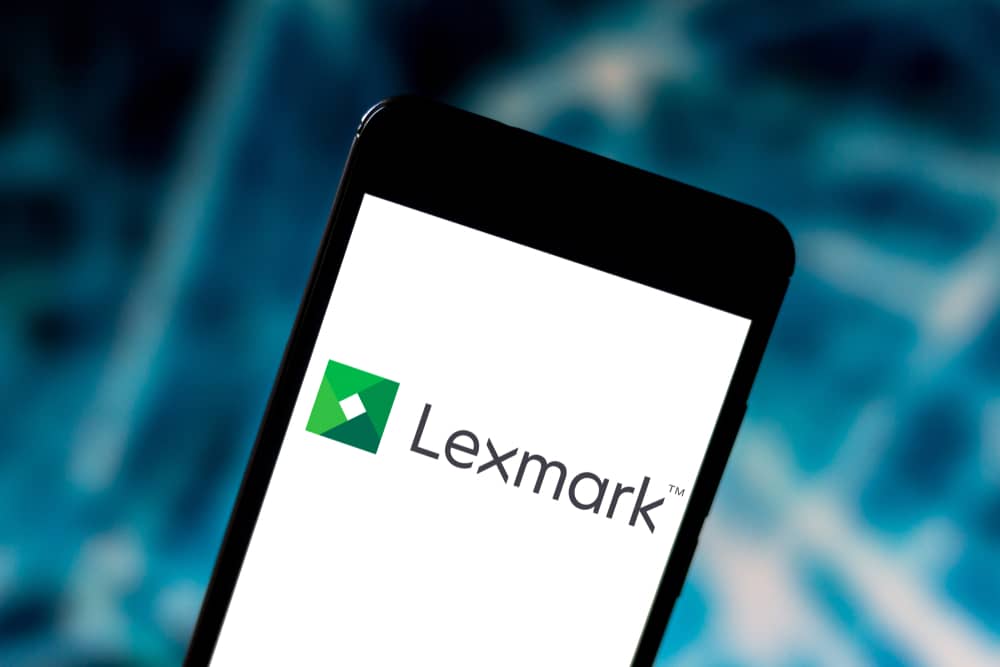Avez-vous besoin de désinstaller une imprimante Lexmark de votre ordinateur, mais vous ne savez pas comment faire ? Ne vous inquiétez pas, cet article est là pour vous guider à travers le processus de désinstallation de manière simple et efficace. Suivez les étapes décrites ci-dessous et vous pourrez vous débarrasser de ce matériel encombrant en un rien de temps.
Préparation avant la désinstallation
Avant de commencer le processus de désinstallation de votre imprimante Lexmark, il y a quelques étapes que vous devez suivre pour vous assurer que tout se passe bien :
- Vérifiez que l’imprimante est éteinte. Si elle est encore allumée, éteignez-la avant de continuer.
- Déconnectez l’imprimante de votre ordinateur. Enlevez le câble USB qui relie l’imprimante à votre ordinateur pour éviter tout problème pendant la désinstallation.
- Fermez tous les programmes ouverts sur votre ordinateur. Cela permettra d’éviter toute interruption ou conflit avec le processus de désinstallation.
Comment désinstaller les logiciels Lexmark
Pour réussir à désinstaller complètement une imprimante Lexmark, il faut au préalable supprimer tous les logiciels associés à celle-ci. Voici comment procéder selon le système d’exploitation de votre ordinateur :
Pour les utilisateurs de Windows
- Allez dans le menu Démarrer. Cliquez sur l’icône Windows située en bas à gauche de l’écran pour ouvrir le menu.
- Ouvrez le Panneau de configuration. Recherchez cette option dans la liste des programmes disponibles et cliquez dessus pour y accéder.
- Trouvez la section « Programmes et fonctionnalités ». Dans le Panneau de configuration, vous devriez voir une série d’options. Cherchez celle qui s’appelle « Programmes et fonctionnalités » et cliquez dessus.
- Recherchez les logiciels Lexmark. Une fois dans la section « Programmes et fonctionnalités », une liste de tous les programmes installés sur votre ordinateur apparaîtra. Faites défiler cette liste jusqu’à ce que vous trouviez ceux qui ont un rapport avec Lexmark (ils peuvent être nommés « Lexmark XXXX » où « XXXX » représente le modèle de l’imprimante).
- Sélectionnez les logiciels à désinstaller. Cliquez sur chaque programme Lexmark dans la liste pour le sélectionner, puis cliquez sur « Désinstaller » ou « Supprimer » en haut de la fenêtre. Suivez les instructions à l’écran pour supprimer ces logiciels de votre ordinateur.
Remarque : Si vous avez plusieurs modèles d’imprimantes Lexmark différents installés sur votre ordinateur, assurez-vous de désinstaller uniquement les logiciels associés à l’imprimante que vous souhaitez supprimer.
Pour les utilisateurs de Mac
- Ouvrez le Finder. Cliquez sur l’icône du Finder située dans le dock en bas de votre écran pour ouvrir une nouvelle fenêtre.
- Accédez au dossier Applications. Dans la colonne de gauche de la fenêtre Finder, cliquez sur « Applications » pour afficher les programmes installés sur votre Mac.
- Recherchez les dossiers Lexmark. Faites défiler la liste des applications jusqu’à ce que vous trouviez un dossier portant le nom « Lexmark » ou similaire.
- Sélectionnez les dossiers et fichiers à désinstaller. Cliquez sur le dossier Lexmark puis faites un clic droit dessus. Sélectionnez « Mettre à la corbeille » dans le menu contextuel pour supprimer ces fichiers de votre ordinateur.
- Videz la corbeille. Une fois que vous avez déplacé tous les fichiers Lexmark dans la corbeille, faites un clic droit sur l’icône de la corbeille dans le dock et sélectionnez « Vider la corbeille » pour supprimer définitivement ces éléments de votre Mac.
Une fois tous les logiciels Lexmark désinstallés, il ne vous reste plus qu’à supprimer l’imprimante elle-même de la liste des périphériques connectés à votre ordinateur.
Comment supprimer l’imprimante Lexmark de la liste des périphériques
Pour les utilisateurs de Windows
- Ouvrez le Panneau de configuration. Comme expliqué précédemment, cliquez sur l’icône Windows pour ouvrir le menu Démarrer, puis sélectionnez « Panneau de configuration ».
- Cliquez sur « Matériel et audio ». Dans le Panneau de configuration, recherchez cette section et cliquez dessus pour y accéder.
- Sélectionnez « Périphériques et imprimantes ». Une fois dans la section « Matériel et audio », cherchez l’option « Périphériques et imprimantes » et appuyez dessus.
- Cherchez l’imprimante Lexmark. Parmi la liste des périphériques qui apparaissent, repérez votre imprimante Lexmark. Elle devrait être identifiée avec son modèle spécifique.
- Supprimez l’imprimante. Faites un clic droit sur l’icône de l’imprimante Lexmark, puis sélectionnez « Supprimer » ou « Enlever le périphérique » dans le menu contextuel. Confirmez que vous voulez supprimer l’imprimante et elle sera retirée de la liste.
Pour les utilisateurs de Mac
- Ouvrez les Préférences Système. Cliquez sur l’icône Apple () en haut à gauche de votre écran puis sélectionnez « Préférences Système » dans le menu déroulant.
- Cliquez sur « Imprimantes et scanners ». Dans la fenêtre Préférences Système, recherchez cette section et cliquez dessus pour y accéder.
- Cherchez l’imprimante Lexmark. Vous verrez une liste des imprimantes connectées à votre Mac. Repérez celle qui correspond à votre imprimante Lexmark.
- Supprimez l’imprimante. Sélectionnez l’imprimante Lexmark puis appuyez sur le bouton « – » (moins) situé en bas de la liste. Confirmez que vous voulez supprimer l’imprimante et elle sera retirée de la liste.
Voilà ! Vous avez maintenant désinstallé avec succès votre imprimante Lexmark de votre ordinateur, que vous utilisiez Windows ou Mac.